最近搞得小程序开通流量主之后,想着给公众号引流一下,就要从小程序能够去关注公众号咯。但是小程序的机制大家懂的,不能直接跳转到公众号哦,那就只能找客服回复一个二维码图片咯!!!
配置一下
unicloud配置
- 先在项目uniCloud下面的云函数文件夹中右键添加云函数

- 在弹出层中新建一个名称为 contact 的云函数(名称随便取都行)
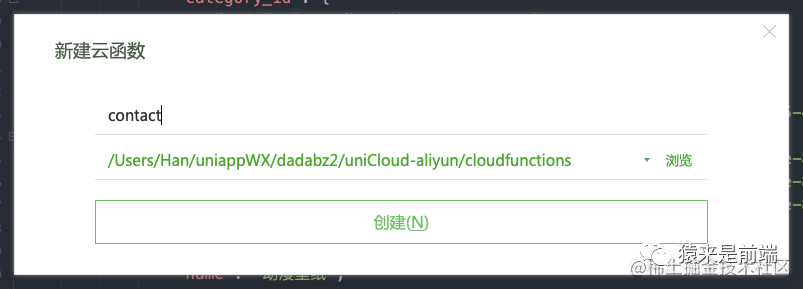
- 创建好之后,在contact云函数文件夹上右键上传云函数

- 云函数代码如下:

- 暂时不写云函数代码,先去unicloud后台配置小程序需要的URL数据

- 在右侧目录找到云函数 - 函数列表之后,找到
contact云函数,点击详情按钮

- 找到
云函数URL化模块,点击编辑

- 在输入框中输入
/contact注意:此处必须用/开头,名称可以随便取

- 点击确定之后,在点击PATH后面的复制路径按钮
此时,uniCloud配置完成,下面开始配置小程序
小程序配置
- 微信公众平台登录自己的小程序账号
- 在左侧菜单栏找到开发 - 开发管理

- 进入开发管理之后切换tab到开发设置

- 找到消息推送,点击启用

- 跳转到消息推送配置页面之后,按照图片方式进行配置

此时点击提交,会提示你Token校验失败,请检查确认,不要慌,只是云函数里面没有写而已。这个时候就可以去写云函数的代码了~~
开始写云函数
如果对消息来源要求不高,或者不考虑安全性,可以直接在云函数中返回 event.queryStringParameters.echostr
云函数代码如下:
'use strict';
exports.main = async (event, context) => {
//event为客户端上传的参数
console.log('event : ', event)
//返回数据给客户端
return event.queryStringParameters.echostr;
};校验安全性也很简单的

1. 将token、timestamp、nonce三个参数进行字典序排序
2. 将三个参数字符串拼接成一个字符串进行sha1加密
3. 开发者获得加密后的字符串可与signature对比,标识该请求来源于微信
云函数代码如下:
'use strict';
//npm install sha1
const sha1 = require("sha1");
const token = "123qweASD";
function verifyMSGSender(params){
const mysignature = sha1([token,params.timestamp,params.nonce].sort().join(""));
console.log(mysignature===params.signature?"校验通过":"校验失败");
if(mysignature===params.signature)return true;
else return false;
}
exports.main = async (event, context) => {
//event为客户端上传的参数
if(!verifyMSGSender(event.queryStringParameters))return "来源校验失败";
//校验通过后,下面这行返回echostr的代码注释掉
else return event.queryStringParameters.echostr;
//返回数据给客户端
return;
};注意:token需要和消息配置页面的token保持一致哦~
此时就可以去消息配置里面点击保存按钮啦!!!
配置完成后是这样的

校验通过之后,代码里面的 echostr 代码就可以注释掉了
//校验通过后,下面这行返回echostr的代码注释掉
else return event.queryStringParameters.echostr;此时给客服发消息之后,在云函数日志里面可以看到返回结果了

但是这个结果是一个字符串的,我们需要把字符串转为json格式
// 解析json格式字符串
const receiveMsg = JSON.parse(event.body);数据包返回格式
根据用户发送的消息,会有以下格式
{// 文本消息返回数据包
"ToUserName": "toUser",
"FromUserName": "fromUser",//客服消息发起者的openid
"CreateTime": 1482048670,
"MsgType": "text",//该条消息类型
"Content": "this is a test",
"MsgId": 1234567890123456
}{// 图片消息返回数据包
"ToUserName": "toUser",
"FromUserName": "fromUser",//客服消息发起者的openid
"CreateTime": 1482048670,
"MsgType": "image",//该条消息类型
"PicUrl": "this is a url",
"MediaId": "media_id",//微信媒体资源id
"MsgId": 1234567890123456
}// 小程序卡片消息button按钮配置
<button
size="mini"
type="primary"
:plain="true"
open-type="contact"
:session-from=""
:show-message-card="true"
:send-message-title="title">
查看
</button>
{// 小程序卡片消息返回数据包
"ToUserName": "toUser",
"FromUserName": "fromUser",//客服消息发起者的openid
"CreateTime": 1482048670,
"MsgType": "miniprogrampage",//该条消息类型
"MsgId": 1234567890123456,
"Title":"title",//小程序卡片标题
"AppId":"appid",//小程序appid
"PagePath":"path",//小程序卡片跳转页面
"ThumbUrl":"",//小程序卡片缩略图
"ThumbMediaId":""
}{// 客服消息进入会话事件
"ToUserName": "toUser",
"FromUserName": "fromUser",//客服消息发起者的openid
"CreateTime": 1482048670,
"MsgType": "event",//该条消息类型
"Event": "user_enter_tempsession",
"SessionFrom": "sessionFrom"//开发者在客服会话按钮设置的 session-from 属性
}回复客服消息
微信客服消息文档
先获取access_token
微信获取access_token文档
注意:APPID和APPSECRET配置在微信公众平台开发管理里面获取
const tokenUrl = 'https://api.weixin.qq.com/cgi-bin/token?grant_type=client_credential&appid=' + APPID + '&secret=' + APPSECRET;
// uniCloud.httpclient 发起请求
const res1 = await uniCloud.httpclient.request(tokenUrl,
{
method: 'GET',
dataType:"json"
});
//返回数据给客户端
const access_token = res1.data.access_token;开始回复消息
const access_token = res1.data.access_token
const res2 = await uniCloud.httpclient.request("https://api.weixin.qq.com/cgi-bin/message/custom/send?access_token="+access_token,{
method:"POST",
headers:{
"Content-Type":"application/json"
},
dataType:"json",
data:{
touser:touser,//接收此消息用户的openid
msgtype:"text",//此消息的类型
text:{
content:"回复的文本内容",
}
}
});回复消息的种类有很多,text文本消息,img图片消息,link链接消息,miniprogrampage小程序卡片消息。下面只说回复图片消息(这个在大部分教程里面都没写过,其他的可以自行在掘金上搜索)
在做图片消息自动回复之前,根据微信文档描述,需要现将图片上传到临时文件服务器,而且图片保存时间有效期只有三天
上传图片信息
微信客服上传临时图片文档

在请求参数中可以看到,我们需要传一个media的参数,而且是FormData类型的,但是我们不会在小程序上添加一个input框来用作上传图片,所以需要借助nodeJS的form-data模块
注意:在微信小程序中,不能直接在代码中写 new FormData() ,需要自行安装模块
- 首先将需要的图片上传到unicloud云存储中,获取到对应的URL
const img_url = 'https://云存储路径.jpg'
- 将图片链接转为Buffer
const url = await uniCloud.httpclient.request(img_url)
let buff = new Buffer(url.data);- 将buff传入formData
// 此处的FormData需要安装到当前云函数文件夹中
// npm install form-data
let form = new FormData()
// 将 media 参数、buff信息、formdata中需要包含的filename、图片信息打包
form.append('media', buff, {
filename: `${Date.now()}.jpg`,
contentType: 'image/jpeg'
})- 请求
上传客服临时文件接口,将formdata信息上传,获取到media_id
// 请求微信服务器API,将formdata信息上传,获取到media_id
const imgRes = await uniCloud.httpclient.request("https://api.weixin.qq.com/cgi-bin/media/upload?access_token=" + access_token + '&type=image', {
method: "POST",
headers: form.getHeaders(),
dataType: 'json',
content: form.getBuffer()
});
return imgRes.data.media_id- 判断用户发送的消息,然后回复图片
注意:我这里判断的是用户发送 2 之后,回复消息
// 判断用户发送的消息内容
if(receiveMsg.Content === '2'){
// 调用获取media_id的方法
// 因为方法是一个promise,所以调用的时候需要加上 await 前缀
let media_id = await uploadTempImg(url, access_token)
if(media_id){
// 发送消息
const res2 = await uniCloud.httpclient.request("https://api.weixin.qq.com/cgi-bin/message/custom/send?access_token=" + access_token, {
method: "POST",
headers: {
"Content-Type": "application/json"
},
dataType: "json",
data: {
touser: receiveMsg.FromUserName, //接收此消息用户的openid
msgtype: "image", //此消息的类型
image: {
media_id: media_id
}
}
});
}
}自动回复的小机器人就出现了

完整代码
'use strict';
// 需要先执行初始化 npm init -y 生成packages.json文件后
// 再执行安装 npm install sha1
// 安装在当前目录哦。。不是全局安装的
const sha1 = require("sha1");
const FormData = require("form-data");
const token = "123qweASD";
const db = uniCloud.database();
function verifyMSGSender(params) {
const mysignature = sha1([token, params.timestamp, params.nonce].sort().join(""));
console.log(mysignature === params.signature ? "校验通过" : "校验失败");
if (mysignature === params.signature) return true;
else return false;
}
async function uploadTempImg(img_url, access_token){
// 现将图片链接转为buffer
const url = await uniCloud.httpclient.request(img_url)
let buff = new Buffer(url.data);
// 此处的FormData需要安装到当前云函数文件夹中
// npm install form-data
let form = new FormData()
// 将 media 参数、buff信息、formdata中需要包含的filename、图片信息打包
form.append('media', buff, {
filename: `${Date.now()}.jpg`,
contentType: 'image/jpeg'
})
// 请求微信服务器API,将formdata信息上传,获取到media_id
const imgRes = await uniCloud.httpclient.request(
"https://api.weixin.qq.com/cgi-bin/media/upload?access_token=" + access_token + '&type=image', {
method: "POST",
headers: form.getHeaders(),
dataType: 'json',
content: form.getBuffer()
});
return imgRes.data.media_id
}
exports.main = async (event, context) => {
// 获取config中配置的appid和appSecret
let appId = await db.collection('wx_config').where({
'key': 'wxId'
}).get()
let appSecret = await db.collection('wx_config').where({
'key': 'wxSecret'
}).get()
const APPID = appId.data[0].val
const APPSECRET = appSecret.data[0].val
const tokenUrl = 'https://api.weixin.qq.com/cgi-bin/token?grant_type=client_credential&appid=' + APPID + '&secret=' + APPSECRET;
// uniCloud.httpclient 发起请求
const res1 = await uniCloud.httpclient.request(tokenUrl,
{
method: 'GET',
dataType:"json"
});
//返回数据给客户端
const access_token = res1.data.access_token;
//event为客户端上传的参数
if (!verifyMSGSender(event.queryStringParameters)) return "来源校验失败";
//校验通过后,下面这行返回echostr的代码注释掉
// else return event.queryStringParameters.echostr;
// 解析json格式字符串
const receiveMsg = JSON.parse(event.body);
const url = 'https://vkceyugu.cdn.bspapp.com/VKCEYUGU-a8a16cef-f2b9-4644-b216-3b95bcb12602/eed2e97a-be28-4e6d-beb3-ca338d195858.jpg'
// 判断用户发送的消息内容
if(receiveMsg.Content === '2'){
// 调用获取media_id的方法
// 因为方法是一个promise,所以调用的时候需要加上 await 前缀
let media_id = await uploadTempImg(url, access_token)
if(media_id){
// 发送消息
const res2 = await uniCloud.httpclient.request(
"https://api.weixin.qq.com/cgi-bin/message/custom/send?access_token=" + access_token, {
method: "POST",
headers: {
"Content-Type": "application/json"
},
dataType: "json",
data: {
touser: receiveMsg.FromUserName, //接收此消息用户的openid
msgtype: "image", //此消息的类型
image: {
media_id: media_id
}
}
});
}
}
//返回数据给客户端
return;
};原文地址:https://cloud.tencent.com/developer/article/2110955
版权声明:本文内容由互联网用户自发贡献,该文观点与技术仅代表作者本人。本站仅提供信息存储空间服务,不拥有所有权,不承担相关法律责任。如发现本站有涉嫌侵权/违法违规的内容, 请发送邮件至 dio@foxmail.com 举报,一经查实,本站将立刻删除。

